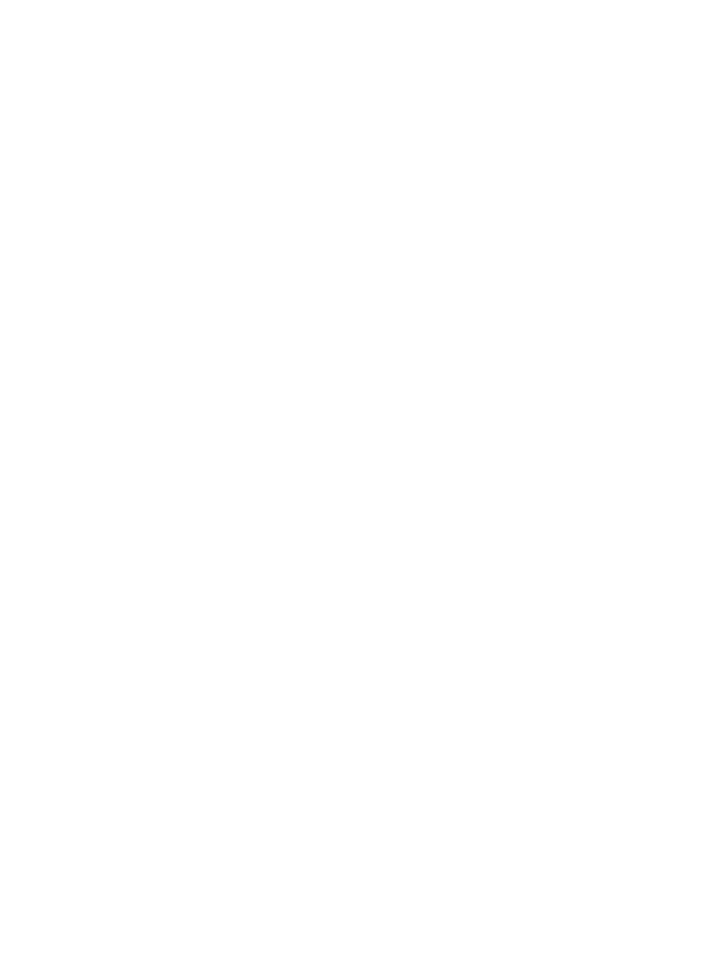
Ändra standardinställningarna för kopiering
När du ändrar kopieringsinställningarna från kontrollpanelen, gäller ändringarna bara för
det aktuella kopieringsjobbet. Om du vill använda inställningarna för alla framtida
kopieringsjobb kan du spara inställningarna som standardinställningar.
Kapitel 7
78
Använda kopieringsfunktionerna
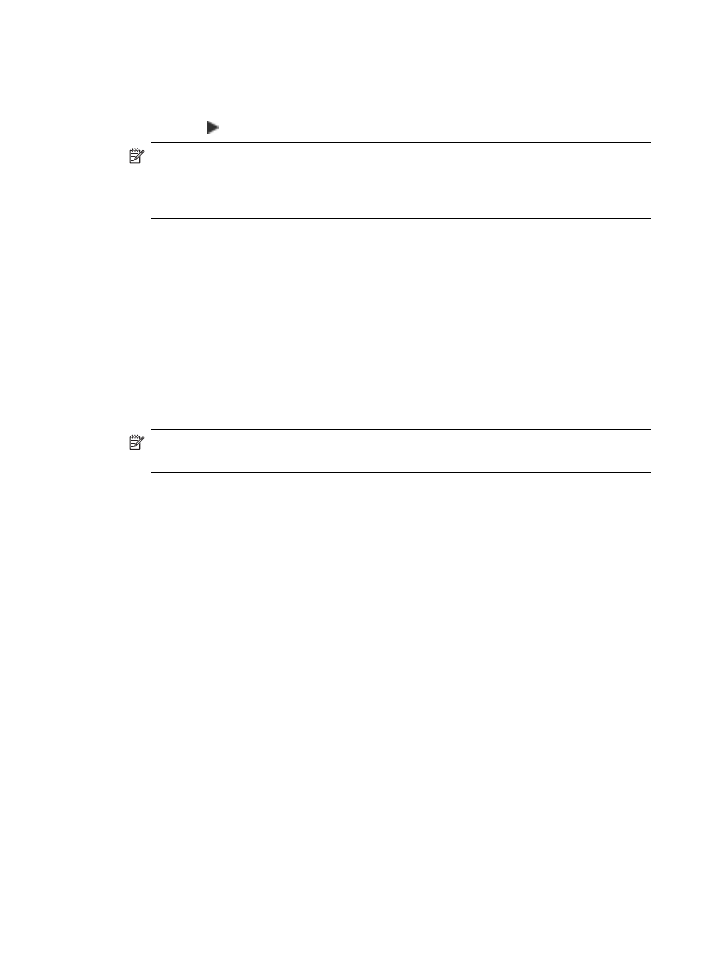
Så här väljer du standardinställningar för kopiering från kontrollpanelen
1.
Ändra kopieringsinställningarna.
2.
I Kopiera-området trycker du på Meny flera gånger tills Nya stand.inst. visas.
3.
Tryck på tills Ja visas.
Anmärkning
De inställningar du anger här sparas endast på HP All-in-One. De
påverkar inte inställningarna i programvaran. Du kan spara de inställningar du
använder oftast med hjälp av det program som levererades tillsammans med
HP All-in-One.
Så här gör du standardinställningar för kopiering från programmet HP Photosmart
Studio (Mac)
1.
Välj HP Device Manager i Dock.
Fönstret HP Device Manager visas.
2.
I menyn Enheter väljer du HP All-in-One och dubbelklickar sedan på Gör kopior.
Dialogrutan HP Kopiera visas.
3.
Ändra tillämpliga inställningar.
4.
Klicka på Spara som standard om du vill spara ändringarna.
De standardinställningar du gör i den här dialogrutan gäller endast för kopieringar
från Macintosh.
Anmärkning
Pappersstorleken blir automatiskt Letter eller A4, beroende på vilken
inställning för land/region du valde under installationen.
Göra en kantlös kopia i storleken 10 x 15 cm (4 x 6 tum) av
ett foto
När du kopierar ett foto blir kvaliteten bäst om du lägger fotopapper i inmatningsfacket
och ändrar kopieringsinställningarna till rätt papperstyp och fotoförbättring. Kvaliteten blir
allra bäst om du använder fotobläckpatronen. Om du installerar både trefärgs- och
fotobläckpatronerna får du ett sexbläckssystem.